
Si vous achetez un nouvel iPhone 6S et iPhone 6S Plus, vous voudrez vous assurer de le configurer correctement afin que tout ce qui se trouve sur le téléphone qu'il remplace soit emporté avec vous. Pour configurer correctement un iPhone 6S et transférer avec succès vos données sur le nouveau téléphone, vous devrez suivre quelques étapes spécifiques. Nous vous montrerons comment procéder le plus rapidement possible afin que vous puissiez profiter de votre nouvel iPhone.
Et oui, cela fonctionne pour migrer vers un iPhone 6S ou iPhone 6S Plus à partir de n'importe quel modèle d'iPhone antérieur, qu'il s'agisse d'un iPhone 4, iPhone 4S, iPhone 5, iPhone 5S ou d'un iPhone 6, peu importe.
Étape 1 :Sauvegardez l'ancien iPhone et vos données sur iTunes
La première chose que vous allez vouloir faire est de faire une nouvelle sauvegarde de l'ancien iPhone que vous remplacez. C'est plus rapide à faire avec un ordinateur et iTunes en raison des vitesses USB 3.0, mais techniquement, vous pouvez également utiliser iCloud si vous disposez d'une connexion haut débit très rapide. Nous allons nous concentrer sur iTunes ici car c'est généralement la méthode la plus rapide, mais si vous suivez la route iCloud, effectuez simplement une sauvegarde iCloud manuelle à partir de Paramètres> iCloud> Sauvegarde> Sauvegarder maintenant à partir de l'ancien iPhone et une fois terminé, passez à l'étape 2 .
- Ouvrez iTunes et connectez l'ancien iPhone à l'ordinateur avec le câble USB, que ce soit Windows ou Mac OS X n'a pas d'importance
- Sélectionnez l'iPhone et accédez à l'écran de résumé dans iTunes
- Sous la section Sauvegardes, choisissez "Cet ordinateur", puis assurez-vous de cocher la case "Crypter les sauvegardes" - le cryptage des sauvegardes iTunes garantit que tous les mots de passe, connexions et données de santé seront également sauvegardés
- Cliquez sur "Sauvegarder maintenant" et laissez l'ensemble du processus se terminer
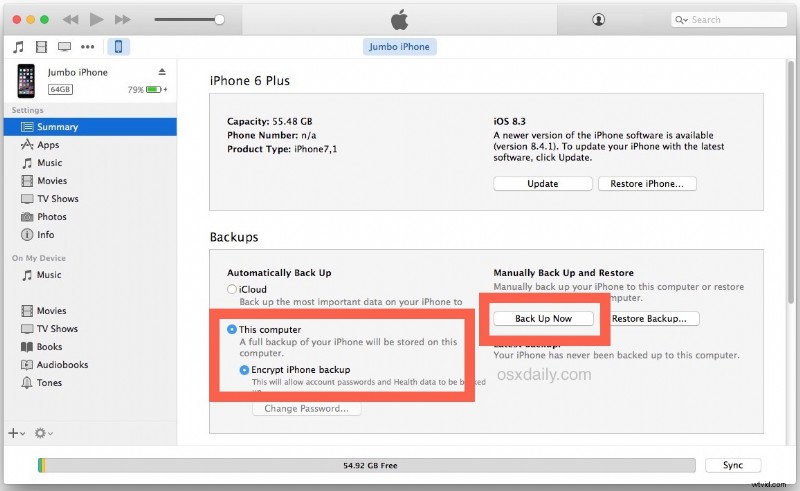
Lorsque la sauvegarde est terminée sur iTunes, vous êtes prêt à tout déplacer et à configurer le nouvel iPhone 6S ou iPhone 6S Plus.
Étape 2 :Configurez le nouvel iPhone 6S / iPhone 6S Plus et transférez le tout
Maintenant que vous avez effectué une nouvelle sauvegarde, vous êtes prêt à commencer à configurer le nouvel iPhone 6S ou iPhone 6S Plus.
- Allumez le nouvel iPhone et démarrez le processus de configuration comme d'habitude, en choisissant une langue, en rejoignant le Wi-Fi, en configurant Touch ID et un code d'accès, et en définissant quelques paramètres préliminaires
- Lorsque vous accédez à l'écran "Applications et données", choisissez "Restaurer à partir de la sauvegarde iTunes"
- L'écran de l'iPhone 6S / iPhone 6S Plus devient noir et affiche un message "Se connecter à iTunes" avec l'icône iTunes, connectez maintenant le nouvel iPhone 6S à l'ordinateur que vous venez d'utiliser pour faire une sauvegarde de l'ancien iPhone
- Saisissez l'identifiant Apple et le mot de passe lorsque vous y êtes invité, sélectionnez la sauvegarde la plus récente qui vient d'être effectuée à partir de l'iPhone précédent dans iTunes, et laissez le transfert de toutes les données de l'ancienne sauvegarde vers le nouvel iPhone 6S terminé
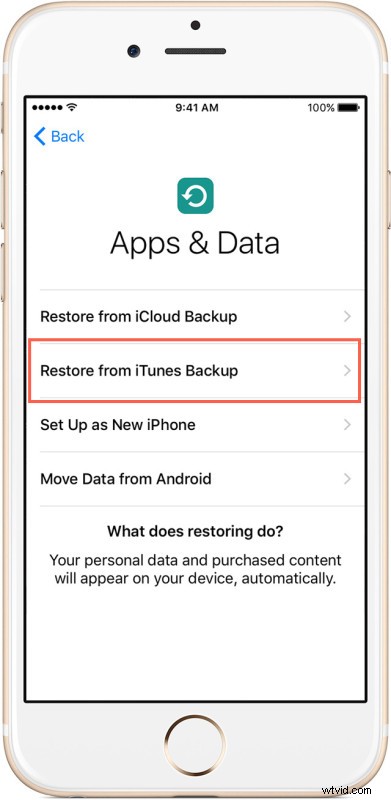
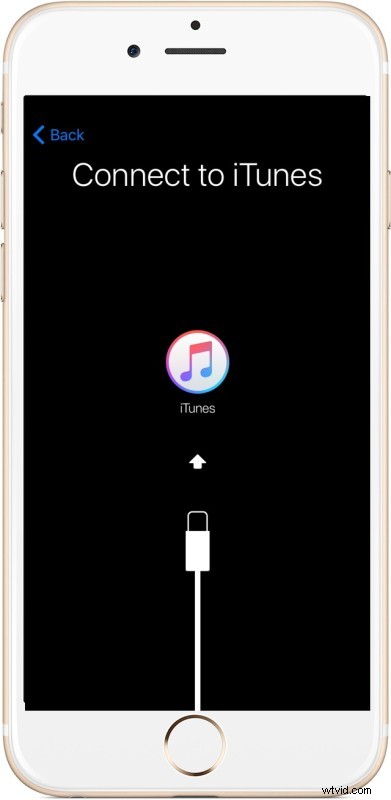
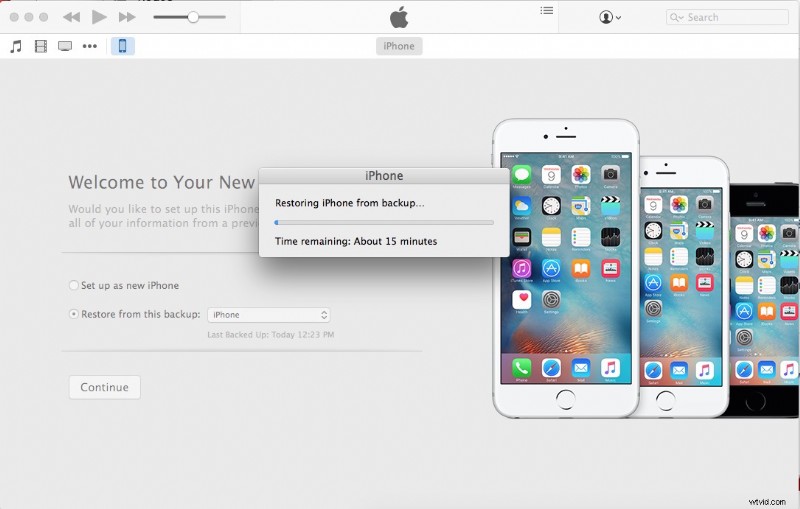
Une fois la migration terminée, le nouvel iPhone 6S ou iPhone 6S Plus redémarrera de lui-même et démarrera avec tous vos anciens éléments iPhone maintenant sur le nouvel iPhone.
Notez que parfois les applications devront être téléchargées à nouveau depuis l'App Store sur le nouvel appareil, cela démarre automatiquement lorsque l'iPhone 6S redémarre et peut être rapide ou long en fonction de la vitesse de votre connexion Internet et du nombre d'applications à télécharger. .
Vous voudrez probablement revérifier que tout est là et que toutes vos affaires sont en ordre. Jetez un œil à vos photos pour vous assurer qu'elles sont en place, ouvrez l'application Mail, retournez sur les écrans d'accueil pour vous assurer que vos applications sont là, vérifiez vos contacts, etc. Tout devrait être là, mais si ce n'est pas le cas, ne Ne paniquez pas, nous vous proposons les étapes de dépannage ci-dessous.

Dépannage du déplacement de vos données et de la configuration d'un iPhone 6S / iPhone 6S Plus
Attendez, j'ai déjà commencé à utiliser l'iPhone 6S et je n'ai pas encore déplacé mes affaires ! – Ne vous inquiétez pas, ce n'est pas la fin du monde. Vous pouvez recommencer le processus de configuration en réinitialisant l'iPhone aux paramètres d'usine par défaut, cela vous permet de restaurer facilement le nouvel iPhone 6S ou iPhone 6S Plus à partir d'une sauvegarde.
J'ai terminé la restauration, mais mes mots de passe de messagerie et mes données de santé ne s'affichent pas sur le nouvel iPhone 6S ! - Cela se produit lorsque la sauvegarde d'origine effectuée n'a pas été cryptée avec iTunes (iCloud crypte les sauvegardes par défaut), vous souhaiterez reconnecter l'ancien iPhone à iTunes et activer les sauvegardes cryptées de l'iPhone dans Tunes, effectuer à nouveau une sauvegarde et recommencer . C'est assez courant, et si vous constatez qu'aucun mot de passe ou donnée de santé ne se trouve sur le nouvel iPhone 6S, c'est pourquoi.
L'application Mes photos indique que j'ai des milliers de photos, mais aucune d'entre elles ne s'affiche ! - Si vous ouvrez l'application Photos et découvrez que chaque vignette d'image est vide, mais que l'application Photos affiche le nombre approprié d'images qui devraient soyez là, c'est parce que vous avez choisi de restaurer à partir d'une sauvegarde iCloud et que toutes les photos doivent être téléchargées d'iCloud sur l'iPhone 6S. Cela peut être rapide ou prendre un certain temps, selon la vitesse de votre connexion Internet et le nombre de photos et de vidéos à télécharger. Pour de nombreux utilisateurs disposant de nombreux Go de médias, cela peut prendre un certain temps, c'est pourquoi nous recommandons d'utiliser la méthode de sauvegarde et de restauration iTunes décrite ci-dessus.
D'autres questions? Vous avez des conseils pour configurer un nouvel iPhone 6S ou iPhone 6S Plus ? Faites-le nous savoir dans les commentaires, sinon profitez de votre nouvel iPhone !
